Si no tuviera un plan celular con un proveedor de buena reputación, habría experimentado frecuentes interrupciones de cobertura. Incluso los mejores proveedores tendrían algunos problemas de cobertura celular de vez en cuando. Eso no es bueno para las comunicaciones comerciales y personales.
Con las llamadas de Wi-Fi , todos pueden hacer llamadas si puede conectarse a una red Wi-Fi . Para hacer eso, solo tienes que encender la llamada de Wi-Fi. Si no sabe cómo encender Wi-Fi llamando a su iPhone , ha llegado al lugar correcto. En esta publicación, le mostraremos cómo habilitar las llamadas de Wi-Fi , hacer y recibir llamadas a través de sus otros dispositivos, y solucionar los problemas de llamadas Wi-Fi más comunes.
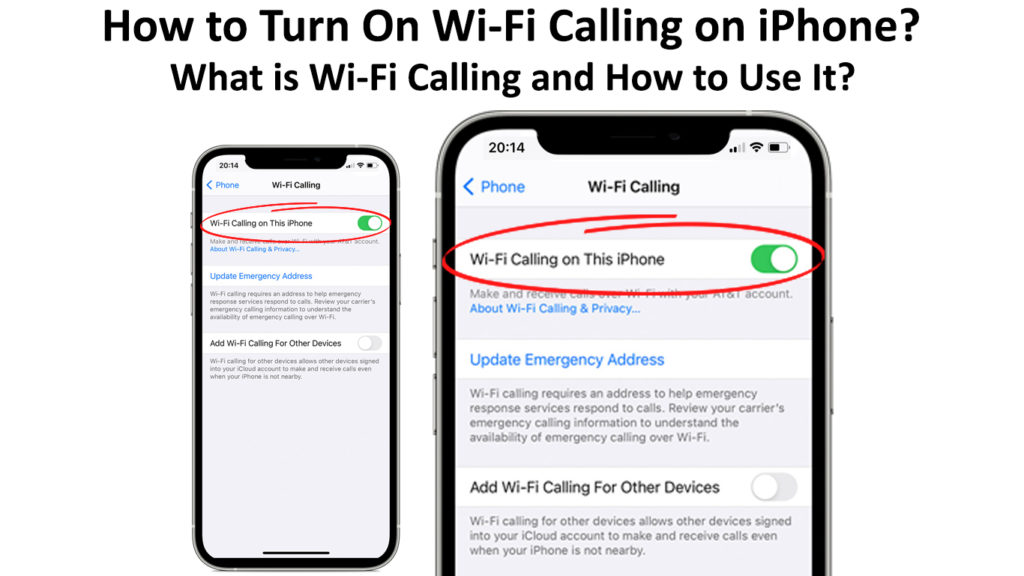
Puede activar fácilmente las llamadas de Wi-Fi en su iPhone (modelo iPhone 5C o posterior) a través de su operador de teléfono. Sin embargo, no todos los transportistas móviles proporcionan funciones de llamadas Wi-Fi . Consulte con su operador si su plan celular incluye la capacidad de llamadas de Wi-Fi.
Esta función no está habilitada automáticamente en su teléfono, pero puede activarla y desactivarla. Puede seguir estos pasos para habilitarlo si su operador proporciona soporte para las llamadas de Wi-Fi:
- Toque la configuración.
- Desplácese hacia abajo y toque celular.
- Asegúrese de que su alternancia de datos celulares esté activado.
- Va más abajo y toca las llamadas de Wi-Fi .
- Busque el Wi-Fi que llama en este iPhone alternando y toque para encenderlo.
- ¿Verá una pantalla que solicite que habilite las llamadas de Wi-Fi? Toque Habilitar.
- ¡Eso es todo! Su función de llamadas Wi-Fi ahora está activa. Puede leer un escrito sobre las llamadas de Wi-Fi y la privacidad en la parte inferior que le brinda más información.

Hay otra forma en que puede configurar Wi-Fi llamando a su iPhone. Sigue estos pasos:
- Vaya a la aplicación Configuración.
- Desplácese más hacia abajo y toque el teléfono.
- Desplácese hacia abajo hasta la sección de llamadas. El primer elemento es la llamada Wi-Fi.
- Toque la llamada Wi-Fi para encenderlo.
- Te dirige a la misma página: Wi -Fi llamando a este iPhone.
A veces, es posible que deba proporcionar una dirección de emergencia que pueda ser útil para los servicios de emergencia en caso de que tenga que hacer una llamada de emergencia. También puede cambiar la dirección de emergencia en cualquier momento que desee. Simplemente vaya a la configuración nuevamente.
Elija llamadas celulares y de Wi-Fi. Toque la dirección de emergencia de actualización y reemplácela con la nueva dirección.
Cómo hacer llamadas de Wi-Fi en su iPhone
Puede hacer que la llamada de la misma manera que lo haría normalmente, ya que ya ha activado la función de llamadas Wi-Fi en su iPhone antes. En el fondo, el iPhone en realidad enruta la llamada sobre Wi-Fi.
Agregar otros dispositivos
Si tiene un iPhone, es probable que también tenga otros dispositivos Apple como iPad, Mac y Apple Watch. El ecosistema de Apple es conocido por la interconectividad de su dispositivo. Esto también se aplica a las llamadas de Wi-Fi. Siempre puede agregar sus otros dispositivos Apple para habilitar Wi-Fi llamándoles a través de la configuración de su teléfono.
Una vez que habilite esta función, podrá hacer y recibir llamadas no solo en su iPhone, sino también en su iPad, Mac y Apple Watch. Aquí están los pasos:
- Primero, asegúrese de que todos sus dispositivos tengan la última actualización de software.
- Toque la aplicación Configuración en su iPhone.
- Desplácese hacia abajo y toque el teléfono.
- Desplácese hacia abajo y toque Wi-Fi llamadas bajo llamadas.
- Toque el ADG Wi-Fi llamando a otros dispositivos.
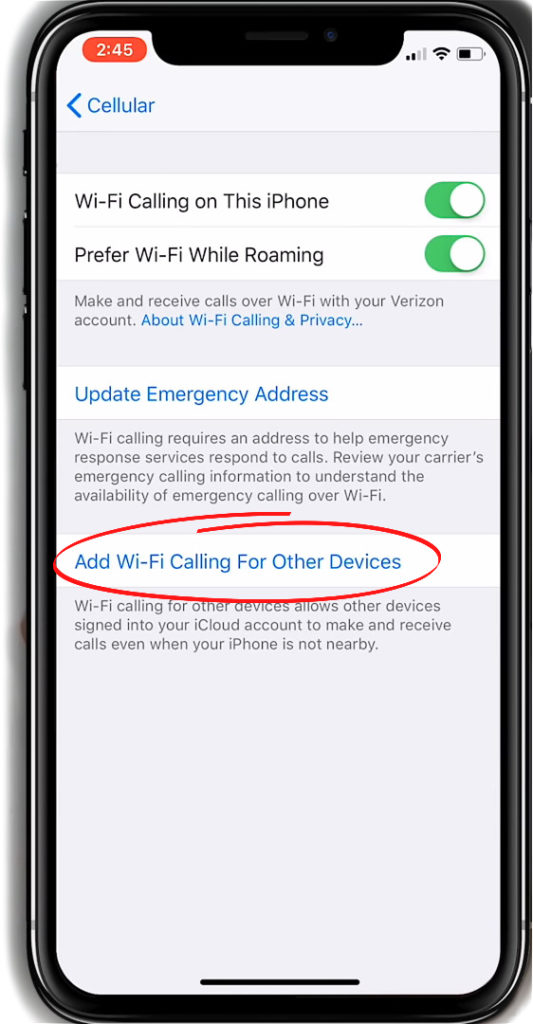
- En la página anterior, toque las llamadas en otros dispositivos.
- Verá una lista de sus otros dispositivos.
- Seleccione cualquier otro dispositivo que desee agregar.
- Ahora puede usar el dispositivo agregado para realizar llamadas Wi-Fi.
Solución de problemas de problemas de llamadas de Wi-Fi
Reinicie su iPhone
Al igual que con muchos otros dispositivos electrónicos en la red Wi-Fi de su hogar ( enrutador , módem o computadora), cuando experimenta algún tipo de problema, reiniciar es una de las primeras soluciones para probar. Reiniciar su iPhone puede eliminar errores de software o fallas de procesamiento menores en el teléfono. Siga estos simples pasos para reiniciar su iPhone:
- Presione el botón de encendido y mantenga presionado. Si usa el reconocimiento facial, presione tanto el botón de encendido a la derecha como el botón de volumen hacia arriba o hacia abajo de volumen a la izquierda al mismo tiempo.
- A continuación, verá un control deslizante en la parte superior.
- Deslice la palanca hacia la derecha para apagar su teléfono.
- Manténgase por un corto tiempo y presione el botón de encendido para reiniciar su iPhone.
- Configure la llamada de Wi-Fi nuevamente.
- A veces funcionará solo haciendo este simple proceso de reinicio.
Cómo apagar o reiniciar su iPhone
Compruebe si su iPhone se conecta a un Wi-Fi
Naturalmente, debe encender Wi-Fi en su iPhone para que funcione la función de llamadas Wi-Fi. Debe ir a la configuración y ver si Wi-Fi está activado. Si no, toque Wi-Fi, y verá una lista de redes Wi-Fi en las cercanías. Luego seleccione su Wi-Fi deseado para conectarse a él .
Si ya ha configurado su Wi-Fi en Auto-un antes, su teléfono debe conectarse a la red Wi-Fi automáticamente una vez que encienda la función Wi-Fi.
Revise su tarjeta SIM
Es posible que ya haya reiniciado su iPhone, pero aún no puede hacer que funcione. ¿Qué pasa con tu tarjeta SIM ? Si expulsa y reinserta la tarjeta SIM, probablemente podría solucionar su problema de llamadas de Wi-Fi. Busque la bandeja de la tarjeta SIM a un lado. Saque su tarjeta SIM usando la herramienta Ejector si aún la mantiene.
De lo contrario, un clip de papel enderecido puede hacer el mismo trabajo. Inspeccione la tarjeta SIM y busque daños o polvo. Si no hay nada de malo en ello físicamente, vuelva a colocarlo en la bandeja y empuje la bandeja a la posición.
Reiniciar configuración de la red
Si restablece la configuración de su red de iPhone, la acción borrará toda su configuración de Wi-Fi. Por lo tanto, deberá configurar el Wi-Fi recién salido desde el principio. Con suerte, eso también borrará posibles errores de software que causan sus llamadas Wi-Fi iPhones falla. Estos son los sencillos pasos que puede seguir para restablecer la configuración de su red iPhones:
- Vaya a la aplicación Configuración.
- Desplácese hacia abajo y toque General.
- Desplácese directamente hasta la parte inferior y toque transferir o restablecer iPhone.
- Vendrás a la página Prepárate para el nuevo iPhone. Pero esa no es nuestra intención. Toque el reinicio.
- En la página siguiente, toque la configuración de la red de reinicio.
- Una vez que se complete el reinicio, deberá volver a escribir su contraseña para conectarse a Wi-Fi (algunas aplicaciones como Cellular, VPN y Bluetooth también se restablecerán).
Restablecimiento de la configuración de la red en un iPhone
Póngase en contacto con su proveedor de servicios
Si aún no puede usar la función de llamadas Wi-Fi después de probar todas las correcciones sugeridas, llame al servicio al cliente de su operador. Puede decirle al representante de servicio al cliente cómo intentó configurarlo, pero aún no puede hacer que funcione. Podría haber algunos problemas con su cuenta o tal vez algunos otros problemas técnicos que solo su operador puede solucionar.
Pensamientos finales
Tener un iPhone probablemente excita a mucha gente. Es una ventaja adicional si también tiene otros dispositivos Apple como iPad, Mac y Apple Watch porque se ejecutan de manera eficiente en el ecosistema de Apple. En esta publicación, lo hemos guiado sobre cómo activar Wi-Fi llamando a su iPhone y cómo habilitar Wi-Fi llamando a sus otros dispositivos Apple. Entonces, la próxima vez que esté fuera de su rango de redes celulares, siempre puede hacer una llamada utilizando su conexión Wi-Fi.
